Kadang-kadang apabila membuka laman web popular pelayar Yandex memberikan ralat "Data tidak diterima" dan melaporkan ralat "Halaman tidak dapat dibuka kerana ia mempunyai ralat" pada halaman. Terdapat beberapa cara untuk memastikan bahawa masalahnya bukan pada tapak tersebut. Dengan membuka halaman melalui program atau peranti lain, atau dengan menyemak sumber melalui downforeveryoneorjustme.com. Walau bagaimanapun, masalahnya masih ada - kemudian saya akan memberitahu anda bagaimana saya membetulkannya.
Mengapa ia terhempas?
Jika halaman tidak dapat dibuka kerana ia mempunyai ralat dalam Pelayar Yandex, masalahnya mungkin:
- sambungan internet anda;
- kegagalan dalam tetapan penyemak imbas;
- perisian hasad dan pelanjutan penyemak imbas.
Intipati masalahnya ialah penyemak imbas tidak dapat dilaksanakan skrip, dengan bantuan fungsi utama tapak yang dibuka dilaksanakan, dan menetapkan semula sambungan kepada sumber. Kerumitan ralat ini ialah penyelesaiannya tidak diterangkan dalam dokumentasi di laman web Yandex. Walau bagaimanapun, ia boleh diperbaiki, dan di bawah kami akan mempertimbangkan cara utama untuk menyelesaikan masalah.
Bagaimana untuk membetulkan ralat pembukaan halaman
Untuk menghapuskan kegagalan, anda perlu menyemak secara berurutan semua sebab yang mungkin.
Semakan sambungan internet
Kemustahilan untuk menyambung ke tapak kerana kekurangan akses ke Internet biasanya ditunjukkan oleh ralat lain, tetapi situasi yang sedang dipertimbangkan juga mungkin. Untuk menguji sambungan, lakukan perkara berikut:
- Buka command prompt dan taip ping xxx, dengan xxx ialah alamat tapak web. Jika paket dihantar dan diterima tanpa ralat, maka semuanya teratur.
- Semak tetapan sambungan. Komputer mesti menerima alamat IP dan DNS.
- Pergi ke tetapan penghala atau modem, jika peranti ini digunakan, dan semak sama ada Wi-Fi tersedia dan jika sambungan WAN berfungsi.
Mungkin masalahnya ialah alamat DNS yang salah. Untuk berjaga-jaga, anda boleh menggantikannya dengan yang umum yang disediakan oleh Google. Untuk melakukan ini, lumpuhkan pengesanan DNS automatik dalam tetapan sambungan dan nyatakan alamat 8.8.8.8 atau 8.8.4.4.
Menyemak tetapan penyemak imbas
Mungkin Yandex.Browser enggan berfungsi seperti biasa kerana ia terbeban. Untuk membebaskan sumber, kosongkan cache halaman dan kuki. Ini boleh dilakukan dengan kombinasi kekunci Ctrl+F5 apabila halaman dibuka atau melalui tetapan data peribadi.

Sebab yang lebih nyata bahawa kandungan pada halaman tidak dimuatkan ialah ia disekat. Untuk mengeluarkannya, anda perlu:
- Lumpuhkan sambungan - terutamanya penyekat iklan. Jika masalahnya tidak ada pada mereka, ia patut menyahaktifkan semua alat tambah satu demi satu.
- Lumpuhkan mod Turbo, yang melumpuhkan serpihan kod pelaksanaan berat untuk mengurangkan jumlah data yang dimuat turun.
Anda juga harus memasang semula Yandex.Browser. Adalah penting untuk diingat bahawa teknologi baharu sentiasa diperkenalkan di Internet yang tidak disokong oleh versi pelayar yang sudah lapuk.
Penyingkiran virus
Untuk menyemak komputer dan penyemak imbas anda untuk gangguan perisian hasad, anda perlu:
- buka sifat pintasan dengan butang kanan tetikus dan semak sama ada Yandex.Browser dilancarkan dengan mana-mana parameter atau dari direktori yang tidak diketahui;
- lumpuhkan semua sambungan yang mencurigakan;
- imbas komputer anda dengan perisian antivirus.
Jika semua kemungkinan dikecualikan, dan tapak masih tidak dibuka, yang tinggal hanyalah menggunakan penyemak imbas yang berbeza dan menunggu pelepasan versi baru program dari Yandex - mungkin masalahnya akan diselesaikan di dalamnya.
Bersentuhan dengan
Pengguna Safari Mudah Alih sering mengadu tentang pepijat dalam penyemak imbas, yang membawa kepada muat semula halaman yang tidak berkesudahan dibuka dalam tab. Lihat di bawah untuk cara membetulkan isu ini.
Pemilik peranti mudah alih Apple terpaksa menghadapi satu ciri yang sangat tidak menyenangkan bagi peranti iOS setiap hari. Pelayar lalai pada iOS ialah Safari dan tiada pilihan untuk menetapkan penyemak imbas web lain. Anda boleh, sudah tentu, menggunakan Chrome, Pelayar Yandex atau mana-mana produk lain untuk melayari web biasa, tetapi tetap tab daripada aplikasi akan sentiasa dibuka secara eksklusif dalam Safari. Jika masalah sentiasa memuat semula halaman berlaku apabila membuka pautan daripada aplikasi luaran, maka terdapat beberapa cara untuk membetulkannya.
Sebagai permulaan, anda harus memastikan bahawa sebabnya bukan dalam laman web itu sendiri. Pembangun web semestinya menyesuaikan sumber mereka kepada semua penyemak imbas yang paling popular, jadi apabila anda membuka tapak yang tidak disesuaikan untuk paparan dalam Safari, ralat sedemikian mungkin berlaku. Jika masalah itu berkaitan terus dengan tapak, maka langkah pertama ialah menyemak ini dengan cuba membukanya dalam pelayar lain. Untuk melakukan ini, anda perlu melakukan beberapa langkah mudah. Pilih alamat halaman, salin dan, tampalkannya ke dalam bar alamat pelayar web lain, cuba muat turunnya. Hakikatnya ialah semua penyemak imbas untuk iOS dibuat pada enjin yang sama, jadi jika halaman itu tidak dibuka di Safari, kemungkinan besar masalah serupa mungkin timbul dengannya dalam penyemak imbas lain. Jika ini berlaku, maka masalahnya adalah secara langsung di tapak itu sendiri. Dalam kes ini, anda perlu mencari sumber lain dengan kandungan yang sama, atau membuka halaman dalam pelayar desktop jika ia sangat penting.
Jika masalah berkaitan terus dengan Safari, maka pautan akan dibuka seperti biasa dalam pelayar web lain. Dalam keadaan sedemikian, pengguna perlu menetapkan semula tetapan penyemak imbas. Ini boleh dilakukan dengan cara berikut. Mula-mula anda perlu menetapkan peranti anda kepada mod kapal terbang untuk melumpuhkan semua sambungan sedia ada. Selepas itu, anda perlu pergi ke tetapan sistem pengendalian mudah alih, cari penyemak imbas Safari dalam senarai aplikasi yang tersedia dan tetapkan semula tetapan penyemak imbas web. Anda juga perlu mengosongkan keseluruhan sejarah dan juga memadam kuki. Selepas melengkapkan langkah ini, pemilik perlu but semula peranti. Ini sepatutnya membantu menyelesaikan masalah dengan memaparkan halaman dalam penyemak imbas.
Jika ini tidak membantu, maka terdapat cara lain untuk membantu pelayar web anda membuka halaman dengan betul. Sebabnya mungkin disebabkan tarikh dan masa yang ditetapkan secara salah pada peranti. Apabila menggunakan HTTPS, tetapan ini amat penting. Untuk melihat protokol yang digunakan oleh sumber yang dibuka, anda perlu mengklik pada penetapan yang ditunjukkan dalam bar alamat sebelum URL tapak. Jika sebabnya masih dalam tarikh dan masa, maka ia harus dipasang semula secara manual, dan kemudian but semula peranti anda.
Kedua-dua kaedah yang diterangkan di atas adalah penyelesaian yang lebih berkemungkinan untuk masalah tersebut. Walau bagaimanapun, terdapat juga situasi apabila tapak tertentu disekat oleh pentadbir rangkaian atau pembekal. Oleh itu, cuba buka sumber yang diperlukan apabila disambungkan ke rangkaian yang berbeza.
Walaupun mereka tidak membantu, maka anda boleh menggunakan kaedah yang lebih drastik. Untuk melakukan ini, anda perlu menetapkan semula sepenuhnya semua tetapan peranti kepada tetapan kilang. Tetapi pada masa yang sama, perlu diingat bahawa semua aplikasi yang dipasang sebelum ini akan hilang dari peranti dan semua kenalan mungkin dipadamkan. Adakah sumber yang dibuka kuncinya sangat penting? Jika tidak, maka lebih baik untuk melupakannya, dan cari kandungan yang diperlukan di laman web lain.
Pengguna Safari Mudah Alih sering mengadu tentang pepijat dalam penyemak imbas, yang membawa kepada muat semula halaman yang tidak berkesudahan dibuka dalam tab. Lihat di bawah untuk cara membetulkan isu ini.

Dalam generasi terbaru telefon pintar Apple, jurutera telah melaksanakan teknologi pengurangan hingar khas. Dengan bantuannya, perbualan di mana-mana tempat yang bising akan menjadi lebih selesa (sama ada stesen kereta api, lapangan terbang, jalan, kelab bising, dll.). Tetapi pengguna, untuk semua faedah pengurangan hingar, tidak berpuas hati dengan tahap kelantangan. Jika set kepala digunakan dengan iPhone atau iPad, maka sukar bagi pengguna peranti epal untuk mendengar lawan bicaranya. Aduan seperti ini paling kerap datang daripada pemilik iPhone 6 dan 6 Plus. Menghilangkan masalah itu mudah. Dalam Tetapan => Umum => Kebolehcapaian, matikan pengurangan hingar. Benar, maka di tempat yang bising juga sukar bagi lawan bicara untuk mendengar apa-apa.

Sambungan Bluetooth juga mula gagal pada 8. Pengguna mengalami kesukaran menyambungkan fon kepala wayarles, pembesar suara ke peranti Apple. Terdapat juga masalah dengan penyegerakan dengan sistem automotif. Menurut pengguna, peranti terus berfungsi, tetapi bukan tanpa ralat. Dalam sesetengah kes, anda boleh memainkan muzik daripada i-peranti melalui sistem audio kereta, tetapi panggilan menjadi tidak tersedia.
Masalahnya tidak diselesaikan dengan kemas kini terkini. Jadi penyelesaian kepada masalah itu boleh didapati dalam artikel ini:
Aplikasi tersekat semasa memuatkan: bagaimana untuk menanganinya?

Platform mudah alih iOS dicirikan oleh definisi seperti kebolehpercayaan dan kestabilan. Tetapi peningkatan berterusan OS tidak dapat dielakkan membawa kepada ralat. Situasi dengan aplikasi tersekat semasa memuat turun dari App Store (atau mengemas kininya) jarang berlaku. Tetapi ia juga berlaku. Masalahnya hanya berlaku pada peranti-i yang telah dipasang iOS 8 (jarang sekali pada versi OS terdahulu). Masalah itu boleh diselesaikan atau dicegah terlebih dahulu. Untuk melakukan ini, anda perlu menggunakan beberapa petua daripada penerbitan ini:
![]()
Perlu menghubungi seseorang daripada iPhone pada iOS 8? Ada satu masalah. Panggilan gagal - mesej sedemikian dipaparkan oleh telefon pintar apabila cuba menggunakan salah satu fungsi utama peranti. Ia tidak berlaku sepanjang masa, tetapi jangan tunggu sehingga ia berlaku. Langkah pertama ialah mendayakan Mod Pesawat. Selepas 10 saat, pilihan harus dilumpuhkan. Selepas itu, telefon pintar akan mewujudkan hubungan dengan rangkaian. Jika kaedah ini ternyata tidak berkesan, maka i-device hanya akan membantu dengan menetapkan semula semua data sementara. Seperti dalam kes memulihkan Wi-Fi, tahan butang Utama dengan kekunci kuasa / kunci, selepas itu peranti mesti dihidupkan dengan cara biasa. Prosedur ini memulihkan operasi biasa fungsi Panggilan.

Penggunaan komponen berprestasi tinggi oleh Apple menyumbang kepada prestasi iPhone / iPad yang tiada tandingan. Tetapi disebabkan oleh hiasan perisian tertentu, kesan animasi dan losyen pilihan OS yang lain, kelajuan i-peranti sangat terjejas. Ini terpakai terutamanya kepada model peranti epal yang terdahulu.
Ia mungkin tidak perlu dikatakan bahawa sesiapa yang melawat tapak Internet, sekurang-kurangnya sekali, telah menghadapi ketidakupayaan untuk memaparkan halaman apabila kegagalan 404 berlaku. Persoalan segera timbul: "Bagaimana untuk membetulkannya?". Ralat 404 (halaman tidak ditemui) boleh berlaku atas pelbagai sebab. Dan di sini, dari segi faktor penampilannya, mungkin terdapat beberapa aspek utama: ralat klien, kegagalan komunikasi atau perisian, kerosakan bahagian pelayan, atau hanya ketiadaan halaman di alamat yang ditentukan.
Apakah maksud ralat 404?
Kegagalan itu sendiri bermakna hanya satu perkara: atas sebab tertentu, halaman yang diminta di Internet tidak boleh ditemui untuk permintaan alamat tertentu. Dalam erti kata lain, ia hanya hilang.
Tetapi ini adalah situasi paling mudah yang anda perlukan untuk mencari penyelesaian, bagaimana untuk memperbaikinya (ralat 404 "Halaman tidak dijumpai"). Halaman itu sendiri sebenarnya mungkin wujud, tetapi akses kepadanya tidak dijalankan, disekat atau disekat. Keadaan ini boleh digambarkan dengan contoh. Anda tahu bahawa beberapa item harus berada di rak almari. Sememangnya, anda sengaja membuka almari dan melihat rak, tetapi ... anda memerlukan perkara yang tidak ada. Ini adalah satu aspek. Sebaliknya, anda mungkin tidak melihat perkara yang betul, kerana ia bersepah dengan orang lain atau hanya berbaring di sisi. Keadaan ini dengan ralat 404 juga berlaku.
Kemungkinan punca kegagalan
Sebelum kita bercakap tentang kegagalan (bagaimana untuk membetulkannya, bagaimana untuk memperbaikinya, ralat 404 halaman tidak ditemui muncul lagi dan lagi), mari kita beralih kepada senarai kemungkinan sebab kejadiannya. Yang berikut biasanya ditunjukkan sebagai yang utama dan paling biasa:
- entri alamat yang salah;
- kerosakan komunikasi;
- ranap penyemak imbas;
- masalah dengan fungsi pelayan;
- ketiadaan fizikal halaman pada pelayan, dsb.
Jenis utama ralat 404
Biasanya, kod ralat 404 adalah sama dengan kod kegagalan Kemas Kini Windows - 0x80244019.


Tetapi mesej output dalam penyemak imbas mungkin kelihatan berbeza. Jenis utama mesej adalah seperti berikut:
- 404 Halaman tidak ditemui;
- HTTP 404 Tidak Ditemui;
- 404 Fail atau direktori tidak ditemui;
- Kesilapan 404 tidak ditemui;
- HTTP 404
- URL yang diminta tidak ditemui pada pelayan ini
- Ralat 404;
- 404 Tidak Ditemui;
- ralat 404.
Pada dasarnya, walaupun mesej yang berbeza, kod ralat 404 tetap sama, dan intipati masalah tidak berubah daripada ini. Mari lihat bagaimana keadaan ini boleh diperbetulkan dengan kaedah paling mudah.
Ralat 404: apa yang perlu dilakukan? Pembaikan paling mudah
Sebagai permulaan, anda harus cuba memuat semula halaman, kerana ia boleh muncul walaupun dengan kegagalan komunikasi sekejap atau beban pelayan yang berlebihan di mana halaman itu berada.


Untuk melakukan ini, dalam semua pelayar tanpa pengecualian, gunakan kekunci F5, butang pada panel, atau arahan yang sepadan dari menu. Jika ini tidak membantu, anda harus menyemak sambungan Internet, kerana jika tiada sambungan, hanya ralat sedemikian dikeluarkan.
Selalunya, kegagalan berlaku disebabkan oleh kecuaian pengguna itu sendiri, apabila dia hanya memasukkan alamat dengan ralat. Persoalannya timbul: "Bagaimana untuk menyelesaikan masalah?". Ralat 404 "Halaman tidak ditemui" dialih keluar oleh semakan paling biasa bagi ejaan alamat sumber dengan nilai yang betul dimasukkan semula. Selain itu, jika anda mendapat ralat semasa melawat sumber terpaut, anda harus cuba naik satu tahap. Contohnya: kegagalan berlaku pada halaman website.ru/a/b.html. Dalam kes ini, anda perlu naik satu tahap, sepadan dengan alamat website.ru/a.html, dan kemudian cari pautan yang diperlukan ke halaman yang tidak boleh diakses di atasnya.
Akhir sekali, mengenai persoalan bagaimana untuk mengalih keluar ralat 404, anda hanya boleh menanyakan alamat yang tersedia dalam mana-mana enjin carian untuk memastikan halaman itu benar-benar wujud. Sebagai pilihan terakhir, anda harus menyemak akses kepadanya, katakan, daripada peranti mudah alih. Kemudahan permulaan yang lebih maju juga boleh digunakan.


Perkhidmatan Internet yang berkuasa WhoIs adalah sempurna untuk ini, di mana carian ditetapkan, dan hasilnya akan menunjukkan pemautan halaman ke tempat atau pembekal tertentu, apatah lagi pengesahan kewujudan fizikalnya.


Pada akhirnya, jika masalahnya adalah dalam tetapan rangkaian, anda mungkin perlu cuba menukar alamat pelayan DNS, yang kadangkala membetulkan masalah. Tetapi situasi sedemikian mengenai ralat 404 sangat jarang berlaku.
Ia juga berlaku bahawa tiada apa-apa bergantung kepada pengguna. Pemilik atau pemegang hak cipta boleh memindahkan halaman ke sumber atau pengehosan lain tanpa terlebih dahulu memautkan alamat halaman lama ke lokasi baharu, itulah sebabnya ubah hala tidak berlaku. Mungkin pelayan juga ranap, atau kerjanya terganggu oleh serangan DDoS yang sama. Tiada apa yang boleh anda lakukan mengenainya. Sebaik-baiknya, anda boleh menghubungi pemilik tapak melalui e-mel dan mengetahui sebab-sebab masalah tersebut.
Setakat pembangun web berkenaan, kegagalan tersebut biasanya boleh dikenal pasti dan cuba diperbetulkan menggunakan kaedah yang sesuai.


Kebanyakan pakar mengesyorkan menggunakan Alat Google Web Masters, serupa dengan Yandex, serta pemalam Broken Link Checker khas untuk platform WordPress. Tetapi, seperti yang dipercayai, adalah lebih baik untuk menjalankan semakan menyeluruh menggunakan semua cara.
Sebagai tambahan kepada semua perkara di atas, anda boleh menyemak pautan dengan mudah di tapak khusus, di mana anda hanya perlu memasukkan alamat, mengaktifkan proses pengesahan dan mendapatkan hasil yang sepadan.
Kesimpulan
Daripada hasilnya, masih perlu dikatakan bahawa walaupun ralat 404 dalam semua manifestasinya tidak kritikal, namun, ia boleh menyebabkan banyak sakit kepala kepada mana-mana pengguna atau pembangun web. Bagi penghapusan kegagalan sedemikian, sekiranya berlaku ralat pada bahagian pelayan, pengguna biasa tidak boleh cuba mempengaruhi keadaan, masih tiada apa yang akan berfungsi. Selebihnya, anda hanya perlu lebih berhati-hati apabila memasukkan alamat dan pastikan tiada gangguan dalam operasi sambungan Internet yang sedang aktif. Jika tiada apa-apa yang membantu sama sekali, anda boleh menggunakan utiliti seperti Microsoft Fix It!, yang memfokuskan pada membetulkan masalah secara automatik, termasuk sambungan Internet. Tetapi dalam kebanyakan kes, penampilan ralat sedemikian tidak berkaitan dengan kegagalan perisian dan menukar beberapa parameter tidak membetulkan keadaan (dengan pengecualian alamat DNS dan tetapan rangkaian lain).
Apa yang perlu dilakukan jika mesej ralat 502 muncul?
Pada masa anda menyemak imbas mana-mana tapak atau halaman di Internet, apabila anda mengakses pelbagai tapak, mesej "ralat 502" mungkin muncul pada skrin monitor anda. Dalam kes ini, anda tidak boleh membuka halaman tapak, dan anda tidak mempunyai peluang untuk melihat dan meneroka sumber laman web ini. Sebagai peraturan, ralat sedemikian berlaku disebabkan oleh fakta bahawa masalah dikesan dalam operasi pelayan, terutamanya DNS, proksi atau pelayan pengehosan, yang kini menjadi tuan rumah tapak yang tidak boleh diakses.


Ungkapan "error 502 bad gateway" boleh diterjemahkan sebagai "invalid gateway". Ini bermakna penyemak imbas (pelayar Internet) pada komputer anda, apabila meminta beberapa maklumat daripada tapak web, menerima respons yang tidak boleh diterima daripada pelayan lain (DNS atau pelayan proksi). Ini dilaporkan kepada pengguna apabila mesej "ralat 502" dipaparkan pada skrin.
Kebanyakan pengguna Internet telah mengalami ralat ini berulang kali, tetapi bagi sesetengah orang, ini mungkin kali pertama. Apa yang perlu dilakukan apabila mesej "ralat 502" muncul pada skrin komputer anda? Pertama sekali, anda perlu menyemak sama ada anda mempunyai akses ke Internet sama sekali. Untuk melakukan ini, anda perlu menaip dalam penyemak imbas alamat laman web lain yang dijamin berfungsi pada masa ini, kerana, sebagai contoh, akses korporat ke Internet dijalankan melalui pelayan proksi, dan tidak serta-merta melalui modem yang disambungkan ke komputer anda atau terbina di dalamnya. Jika dalam kes kedua ralat itu diiktiraf dengan lebih terperinci, maka apabila mengakses Internet melalui rangkaian tempatan, sistem tidak mempunyai keupayaan untuk menyemak ralat. Dalam hal ini, pengguna tidak mempunyai pilihan selain mengetahui sebab penampilannya dengan kaedah tidak langsung.


Jika anda mempunyai akses ke Internet, tetapi apabila anda cuba sekali lagi untuk meminta halaman dari tapak yang diperlukan, mesej "ralat 502" masih muncul, maka dalam kes ini anda harus cuba memadamkan kuki untuk tapak ini atau semua yang ada dalam anda pelayar.
Untuk melakukan ini, anda boleh melakukan perkara berikut:
- untuk Internet Explorer versi 7+: dalam menu, pergi ke "Alat", kemudian pilih "Pilihan Internet", klik pada butang "Padam", dan kemudian pada butang "Padam kuki";
- untuk versi Internet Explorer yang lebih awal: pergi ke "menu Alat", cari "Pilihan Internet" dan klik "Padam kuki";
- untuk Firefox: pergi ke "Alat", cari "Tetapan", pilih "Kuki" dan klik pada "Kosongkan kuki";
- untuk Opera: pergi ke "Alat", pilih "Padam data peribadi" dan tandakan pilihan yang diperlukan;
- untuk Google Chrome: pergi ke "Alat", klik pada "Sejarah", klik pada "Kosongkan Sejarah" dan kemudian pada "Kosongkan Kuki".


Semasa operasi biasa dan biasa, ralat sedemikian jarang sekali muncul, hanya dalam kes but semula pelayan web. Jika ia diperhatikan selama lebih daripada tiga puluh saat, maka anda harus cuba mengosongkan cache penyemak imbas, kuki dan mulakan semula penyemak imbas itu sendiri
Jika, selepas langkah-langkah yang diambil untuk mengosongkan kuki, mesej "ralat 502" masih muncul pada skrin, maka ini menunjukkan bahawa semuanya teratur dengan komputer dan rangkaian anda, dan kemungkinan besar terdapat masalah dengan pelayan. Dalam kes ini, anda perlu menunggu sedikit sehingga pentadbir menyelesaikan isu ini, dan kemudian cuba lagi.
Kegagalan sambungan: apakah maksud ralat ini dan cara membetulkannya
Ia berlaku bahawa apabila log masuk ke pelayar web pada sumber tertentu, pengguna tiba-tiba menerima mesej ralat Connectionfailure. Apakah jenis kegagalan ini, ramai boleh bayangkan dengan segera, hanya dengan menterjemah namanya daripada bahasa Inggeris ke bahasa Rusia. Tetapi inilah cara untuk membetulkan ralat harus dikatakan secara berasingan.
Kegagalan sambungan: apakah maksud kegagalan ini
Sebagai permulaan, kami akan menggunakan terjemahan biasa. Jika anda melihat nama - Connectionfailure, maksud perihalan ini, cukup mudah untuk mengetahui jika anda memecahkan gabungan kepada dua komponen ("ralat sambungan" - terjemahan literal). Ternyata ini adalah mesej tentang kegagalan komunikasi yang paling biasa atau kemustahilan untuk mewujudkannya.


Sudah tentu, mungkin terdapat banyak sebab yang menyebabkan ralat sedemikian muncul, dan ia tidak selalu bergantung pada tetapan rangkaian pengguna, walaupun ini juga boleh memainkan peranan.
Punca yang paling biasa dan situasi yang paling biasa
Ini secara ringkas mengenai Connectionfailure. Apa maksud ralat ini agak jelas. Tetapi apabila ia muncul, semua jenis situasi manifestasinya harus diambil kira. Mungkin masalahnya hanya dengan satu sumber tertentu, kerana kerja teknikal sedang dijalankan ke atasnya, atau mungkin pelayan itu sendiri, seperti yang mereka katakan, hanya "jatuh". Contoh yang fasih ialah masalah 2014 dengan laman web VK, apabila tiada siapa yang boleh mengaksesnya sama sekali. Ngomong-ngomong, kegagalan inilah yang biasa bagi kebanyakan rangkaian sosial atau sumber dengan permainan dalam talian.
Ia juga boleh menjadi isu ISP. Sekiranya mustahil untuk log masuk ke semua sumber, sebabnya mesti dicari dengan jelas dalam rangkaian atau tetapan penyemak imbas yang digunakan.
Tetapi jika anda melihat tetapan setempat, antara semua perkara yang boleh menyebabkan kegagalan sedemikian, terdapat beberapa sebab utama:
- pendedahan kepada virus dan kod berniat jahat;
- masalah pelayar;
- menyekat sambungan oleh antivirus atau firewall;
- Limpahan cache DNS dan terlalu banyak fail sementara;
- pelanggaran integriti fail Hos.
Ralat kegagalan sambungan: apakah itu dari segi dapat membetulkan kegagalan
Penyelesaian masalah harus bermula dengan imbasan sistem lengkap untuk virus. Adalah dinasihatkan untuk menggunakan beberapa aplikasi mudah alih, dan lebih baik lagi, but dari Cakera Penyelamat sebelum sistem bermula.


Anda juga boleh cuba memasukkan sumber yang menarik minat pengguna melalui pelayar lain. Mungkin sebabnya ialah program lalai mempunyai terlalu banyak sambungan dan alat tambah yang dipasang, termasuk penyekat AdBlock yang terkenal. Mereka boleh dilumpuhkan atau dialih keluar.


Tapak ini mungkin disekat oleh antivirus atau tembok api. Anda harus melumpuhkannya buat sementara waktu dan cuba memasuki tapak semula. Jika ini memang sebabnya, anda perlu menambah alamat tapak pada senarai pengecualian (peraturan baharu harus ditetapkan untuk tembok api).


Untuk membersihkan fail sementara, anda boleh menggunakan program pengoptimum yang akan mengalih keluar kandungan tanpa campur tangan pengguna, dan untuk mengosongkan cache DNS, anda mesti membuka Shell dengan hak peringkat pentadbir dan menggunakan perintah ipconfig /flushdns.


Jika tetapan TCP / IP ditetapkan untuk mendapatkan alamat secara automatik, yang paling biasa, anda boleh menentukan alamat perkhidmatan Google untuk DNS, dan kemudian cuba log masuk ke sumber semula.
Akhir sekali, anda boleh membuka fail Hos dan menyemak kandungannya. Jika terdapat sebarang alamat di bahagian paling bawah (selepas baris alamat setempat yang bermula dengan 127.0), ia hanya perlu dialih keluar.
Daripada jumlah
Itu, pada dasarnya, adalah semua yang berkaitan dengan Connectionfailure. Maksud ralat ini, saya fikir, sudah jelas kepada semua pengguna. Pembetulan, seperti yang dapat dilihat dari semua perkara di atas, juga tidak begitu sukar. Jika masalah berterusan, sebagai pilihan terakhir, anda boleh melancarkan semula sistem ke keadaan apabila semuanya berfungsi. Tetapi dalam kes apabila berlakunya kegagalan tidak bergantung kepada pengguna, sebaiknya hubungi pembekal supaya mereka boleh ping isyarat luaran yang datang dari komputer atau penghala pengguna.
Apakah maksud ralat 403?
Tapak yang sering saya lawati telah memberikan ralat 403 selama beberapa hari, apakah maksudnya? Adakah ini sejenis masalah dengan tapak atau komputer saya? By the way, saya baru-baru ini menukar program antivirus, bolehkah ini menjadi sebabnya?
Kuda dalam kot
Pelayan mengembalikan ralat 403 sebagai tindak balas kepada percubaan untuk mengakses maklumat yang anda tidak mempunyai hak akses.
Jika anda segera pergi ke halaman yang anda perlukan tanpa melalui halaman utama, ralat mungkin disebabkan oleh perubahan dalam hak akses ke halaman atau folder di mana ia terletak. Selain itu, anda mungkin sebelum ini telah diberi kuasa secara automatik di tapak, tetapi kuki yang mengandungi data kebenaran anda telah dipadamkan, dan kini anda perlu log masuk semula.
Apakah maksud istilah "Ralat Freudian"? atau sesuatu seperti itu, saya rasa anda faham maksudnya
Knightley
slip Freud))
Freud mempunyai teori tentang peranan alam bawah sedar dalam tingkah laku manusia dan rangsangan pendorong utama tingkah laku manusia ialah naluri seksual, yang biasanya ditindas oleh masyarakat (tamadun). Oleh itu, "slip Freudian" bermaksud seseorang secara tidak sengaja melepaskan minat peribadinya yang tersembunyi dengan teliti terhadap seseorang atau tentang keinginan rahsianya.
Alina Dubova
Dalam kes tempahan, seseorang yang menyibukkan diri dengan sesuatu boleh membuat tempahan - bukannya perkataan, sebut perkataan lain yang berkaitan dengan subjek kebimbangannya dan bunyinya serupa dengan perkataan yang ingin dikatakannya.
Internet adalah kompleks kerana ia luas. Kegagalan boleh berlaku pada mana-mana peringkat penghantaran paket. Oleh itu, tidak menghairankan apabila anda menaip nama tapak kegemaran anda dalam bar alamat, anda melihat halaman ralat: "Halaman web tidak tersedia".
Jadi, di hadapan anda adalah tetingkap penyemak imbas terbuka dengan ralat yang memberitahu kami bahawa tapak itu tidak tersedia, atau tapak tidak dimuatkan, atau ralat berlaku semasa memuatkan tapak. Saya membelek-belek Internet dan mengumpul dalam satu artikel petua utama yang anda boleh menentukan punca ralat dan membetulkannya.
Diagnostik peranti rangkaian
Sebarang diagnostik peranti rangkaian, sebagai peraturan, bermula dengan memeriksa wayar. Biarkan ia menjadi wayar kuasa penghala atau suis kami, atau wayar rangkaian. Periksa sama ada penyambung pasangan terpiuh dikelim dengan betul. Sekiranya terdapat kelim di tangan, disyorkan untuk mengelim penyambung.
Pengguna Windows mempunyai akses kepada diagnostik rangkaian menggunakan alat Windows terbina dalam. Malangnya, menggunakan alat Windows terbina dalam, anda tidak akan dapat menyemak ketepatan tetapan DNS, pengedaran dan penetapan alamat ip yang betul dalam subnet, dsb. Tetapi anda akan dapat mengesahkan bahawa pemacu kad rangkaian dipasang dengan betul, semak
Untuk menjalankan Penyelesai Masalah Sambungan Internet, buka Panel Kawalan -> Pusat Rangkaian dan Perkongsian. Klik pada pautan "Penyelesaian masalah". Dalam tetingkap yang terbuka, pilih alat yang kami perlukan.
Jika ralat tidak dapat dihapuskan menggunakan cara standard, dan ralat, seperti yang anda fikirkan, berkaitan dengan tetapan rangkaian, atau tetapan kad rangkaian, kami mengesyorkan bermula dengan tetapan semula lengkap. Mulakan dengan menyediakan kad rangkaian anda. Tetapkan ip, topeng, get laluan, DNS kepada tetapan pengesanan automatik. Tetapkan semula tetapan penghala anda. Dan sekali lagi, dengan berhati-hati, konfigurasikan setiap peranti secara beransur-ansur. Mulakan dengan penghala.
Tapak tidak dimuatkan
Secara beransur-ansur, kami menghampiri hakikat bahawa menyemak peranti rangkaian fizikal tidak memberi kami apa-apa. Kami pasti bahawa peranti itu sendiri dikonfigurasikan dengan betul, tetapi apabila kami cuba pergi ke tapak kegemaran kami atau sumber dalam talian, kami melihat segala-galanya juga, tetingkap ralat yang agak menjengkelkan.
Apabila menggunakan Internet secara aktif, komputer kami menyimpan dalam ingatan semua maklumat tentang melawat tapak web. Penyimpanan data ini dipanggil caching. Cache ialah kawasan memori yang direka untuk menyimpan maklumat sementara. Apabila membuka halaman web, penyemak imbas pertama sekali menyemak untuk melihat sama ada maklumat yang diperlukan ada dalam cache. Jika ada, maka data akan dipaparkan dari cache. Semua ini dilakukan untuk mempercepatkan pemuatan halaman tapak dengan sambungan perlahan, untuk mengurangkan jumlah trafik yang dihantar, kerana kami tidak perlu memuat turun maklumat dari tapak web jauh setiap kali, tetapi hanya memuat turunnya dari cakera tempatan .
Tetapi kawasan ingatan biasanya terhad. Selain itu, jika jangka hayat cache ditetapkan dengan salah, maklumat yang disimpan di dalamnya menjadi lapuk. Mengosongkan cache mengalih keluar data usang. Maklumat akan dikemas kini.
Buka command prompt dengan menaip "cmd" dalam bar carian dan masukkan arahan berikut:

Melumpuhkan protokol QUIC percubaan daripada Google
Protokol ini diperkenalkan oleh Google dan merupakan tambahan kepada protokol UDP yang menyokong pemultipleksan berbilang sambungan dan menyediakan kaedah penyulitan yang setara dengan TLS/SSL. Protokol ini dicipta untuk mengurangkan masa yang diperlukan untuk mewujudkan sambungan antara hos dan meminimumkan kelewatan dalam proses penghantaran maklumat.
Penyelesaian ini berguna kepada anda jika anda menggunakan penyemak imbas Chrome untuk melayari Internet. Lancarkan penyemak imbas anda dan dalam jenis bar alamat:
Chrome://flags/
dan cari baris "Protokol eksperimen QUIC". Pilih "Lumpuhkan"

Prafetching DNS
DNS Prefetching membenarkan anda untuk prafetch kandungan di latar belakang. Digunakan terutamanya untuk memaparkan kandungan dinamik. Teknologi ini membolehkan anda mengurangkan masa memuatkan tapak dengan purata 0.2 saat.
Lumpuhkan Prafetching DNS dalam Penyemak Imbas Chrome
Taipkan dalam bar alamat penyemak imbas anda arahan berikut:
Chrome://settings/
Di bahagian bawah halaman, klik "Tunjukkan pilihan lanjutan". Tatal ke bawah halaman ke tajuk menu "Peribadi" dan cari item menu "Gunakan petunjuk untuk mempercepatkan pemuatan halaman". Kami mengeluarkan tanda semak.

Dengan analogi dengan Chrome, kami akan menaip arahan dalam bar alamat:
Mengenai: config
Kami menerima risiko membatalkan jaminan. Dalam menu tetapan penyemak imbas diperluas yang terbuka, kami dapati baris
Network.dns.disablePrefetch
Untuk mempercepatkan carian untuk rentetan, gunakan carian. Untuk melakukan ini, tekan kombinasi kekunci Ctrl + F dan dalam bar carian yang terbuka, masukkan "disablePrefetch"
Tukar nilai pembolehubah kepada "benar"

Ping dan traceroute
Adalah lebih logik untuk meletakkan item ini kedua, selepas memeriksa integriti kabel. Lagipun, sebagai peraturan, lebih mudah untuk menjalankan arahan untuk menyemak tindak balas pelayan tapak daripada menyemak semua tetapan sambungan rangkaian terlebih dahulu. Ya, lebih mudah. Tetapi kami masih meletakkannya terakhir. Mari kita jelaskan mengapa.
Pengehosan di mana tapak tersebut terletak secara fizikal adalah struktur yang kompleks dengan hierarki yang jelas. Segala-galanya di sini bertujuan untuk kestabilan. Kebarangkalian kegagalan pengehosan diminimumkan. Tetapi jangan kecualikan rehat dalam saluran komunikasi.
Perintah ping menyemak integriti dan kualiti sambungan pada rangkaian TCP/IP, menyemak kebolehcapaian dan resolusi nama.
Traceroute ialah utiliti Windows untuk menentukan laluan data melalui rangkaian TCP/IP.
Untuk menjalankan arahan ping, buka command prompt dan taip:
Ping<имя веб-узла>

Untuk menjalankan arahan traceroute pada baris arahan, taip
Tracert<имя веб-узла>

Tapak tidak dimuatkan. Betulkan ralat semasa memuatkan tapak| 29-12-2016 09:06:40 | Pengguna Super | Web | https: //site/media/system/images/new.png | Halaman tapak tidak dimuatkan.. Apa yang perlu saya lakukan? Sebagai sebahagian daripada artikel kami, kami akan menganalisis secara terperinci mengapa ralat boleh berlaku semasa memuatkan tapak dan cara membetulkannya. | tapak tidak dimuatkan, mengapa tapak tidak dimuatkan, tapak tidak memuatkan apa yang perlu dilakukan, ralat memuatkan, ralat berlaku semasa memuatkan, ralat berlaku semasa memuatkan






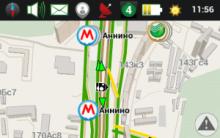




Menetapkan pilihan folder dan berkongsinya Bagaimana untuk mencari pilihan folder dalam Windows 10
Lumpuhkan gesaan kata laluan semasa bangun dalam Windows Require password on wakeup
Tidak dapat menghentikan akses perkhidmatan ditolak
Apakah telefon pintar utama: perbezaan antara alat Apakah maksud telefon pintar perdana
Cara membuat tablet untuk orienteering daripada pelayar